
Bạn có thường xuyên sử dụng máy tính để làm việc hoặc giải trí, tuy nhiên bạn đã bao giờ kiểm tra các thành phần của máy tính của mình để đảm bảo nó hoạt động hiệu quả và không gặp phải sự cố trong tương lai chưa? Nếu chưa, bài viết này sẽ giúp bạn có được những kiến thức cơ bản về 5 bước kiểm tra máy tính hiệu quả nhất. Hãy cùng giaiphapthietkeweb kiểm tra máy tính của bạn nhé
Kiểm tra quạt máy tính

Quạt máy tính là thành phần rất quan trọng để giúp duy trì nhiệt độ của máy tính. Khi quạt không hoạt động, nhiệt độ bên trong máy tính sẽ tăng lên gây ra hiện tượng treo máy, giật lag hay thậm chí là hư hỏng linh kiện bên trong máy tính. Để kiểm tra hoạt động của quạt máy tính, bạn có thể làm theo các bước sau:
- Bước 1: Tắt nguồn máy tính.
- Bước 2: Mở vỏ case máy tính.
- Bước 3: Tìm kiếm quạt máy tính trên bo mạch chủ hoặc card đồ họa.
- Bước 4: Đảm bảo quạt máy tính không vướng bất kỳ vật cản nào và hoạt động trơn tru khi bật nguồn.
Nếu quạt máy tính của bạn không hoạt động, bạn nên sớm thay thế để đảm bảo hoạt động của máy tính trong tương lai.
Kiểm tra nhiệt độ máy tính
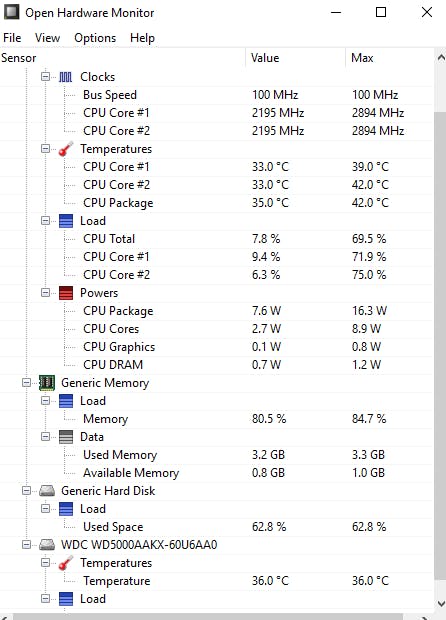
Nhiệt độ của máy tính là một yếu tố rất quan trọng để đảm bảo hoạt động ổn định của toàn bộ hệ thống. Nếu nhiệt độ quá cao, nó có thể gây ra hiện tượng treo máy, giật lag hoặc thậm chí là hư hỏng linh kiện bên trong máy tính. Để kiểm tra nhiệt độ của máy tính, bạn có thể làm theo các bước sau:
- Bước 1: Tải phần mềm kiểm tra nhiệt độ CPU như Open Hardware Monitor hoặc Core Temp.
- Bước 2: Cài đặt phần mềm và chạy kiểm tra nhiệt độ của CPU.
- Bước 3: Kiểm tra nhiệt độ của CPU khi máy tính đang hoạt động nặng và khi máy tính đang ở chế độ idle.
Nếu nhiệt độ của máy tính của bạn quá cao, bạn có thể tăng cường thông gió cho máy tính bằng cách lắp thêm quạt hoặc sử dụng tản nhiệt nước để giải nhiệt.
Kiểm tra nguồn điện máy tính

Nguồn điện là thành phần cung cấp điện cho toàn bộ hệ thống máy tính. Nếu nguồn điện của máy tính không hoạt động đúng cách, nó có thể gây ra hiện tượng treo máy, reboot hoặc thậm chí là hư hỏng linh kiện bên trong máy tính. Để kiểm tra nguồn điện của máy tính, bạn có thể làm theo cácbước sau:
- Bước 1: Tắt nguồn máy tính.
- Bước 2: Mở vỏ case máy tính.
- Bước 3: Sử dụng bộ đo điện để kiểm tra đầu ra của các dòng điện và áp suất của nguồn điện.
- Bước 4: Kiểm tra xem có bất kỳ hiện tượng chập điện hay không.
Nếu nguồn điện của bạn không hoạt động đúng cách, bạn nên sớm thay thế để đảm bảo hoạt động của máy tính trong tương lai.
Kiểm tra ổ cứng máy tính

Ổ cứng là thành phần lưu trữ toàn bộ dữ liệu của máy tính. Nếu ổ cứng của máy tính không hoạt động đúng cách, nó có thể gây ra mất dữ liệu hoặc thậm chí là hư hỏng hoàn toàn ổ cứng. Để kiểm tra ổ cứng của máy tính, bạn có thể làm theo các bước sau:
- Bước 1: Sử dụng phần mềm kiểm tra ổ cứng như CrystalDiskInfo hoặc HD Tune Pro.
- Bước 2: Cài đặt phần mềm và chạy kiểm tra ổ cứng.
- Bước 3: Kiểm tra các thông số như nhiệt độ, tốc độ truyền dữ liệu và tình trạng hoạt động của ổ cứng.
Nếu ổ cứng của bạn bị hỏng hoặc sắp hỏng, bạn nên sao lưu toàn bộ dữ liệu và thay thế ổ cứng mới để đảm bảo an toàn cho dữ liệu của mình.
Kiểm tra quá trình khởi động

Quá trình khởi động là giai đoạn quan trọng nhất khi máy tính được bật lên. Nếu quá trình này diễn ra chậm hoặc không hoạt động đúng cách, nó có thể gây ra hiện tượng treo máy hoặc reboot. Để kiểm tra quá trình khởi động của máy tính, bạn có thể làm theo các bước sau:
- Bước 1: Tắt nguồn máy tính.
- Bước 2: Bật nguồn lại máy tính và chờ đến khi nó hoàn thành quá trình khởi động.
- Bước 3: Kiểm tra xem quá trình khởi động có diễn ra chậm hay không.
Nếu quá trình khởi động của máy tính của bạn chậm hoặc không hoạt động đúng cách, bạn có thể xóa bỏ các chương trình không cần thiết hoặc nâng cấp phần cứng để đảm bảo quá trình khởi động nhanh hơn.
Kết luận
Trên đây là 5 bước kiểm tra máy tính hiệu quả nhất mà bạn nên biết và thường xuyên thực hiện để đảm bảo máy tính của bạn hoạt động ổn định và tránh gặp phải sự cố trong tương lai. Việc thực hiện những bước này có thể giúp bạn tiết kiệm được thời gian, tiền bạc và bảo vệ toàn bộ dữ liệu quan trọng của mình.

